Integración con Typeform
Creación y envío automático de diplomas y certificados a partir de respuestas de Typeform. Cualquier dato ingresado en la encuesta será insertado en el diploma o certificado correspondiente.
Agregar variables
Abra la encuesta en Typeform y localice la pregunta cuya respuesta desea incluir en el documento. Luego copie su ID de la barra de direcciones (el texto que sigue a "block=").
 ID de la pregunta en Typeform
ID de la pregunta en Typeform
A continuación, en el documento, agregue un campo de texto en el que inserte una variable con ese ID (es decir, agregue el signo de porcentaje antes del ID sin ningún espacio). La respuesta a esa pregunta se insertará en ese lugar. Puede ajustar el formato del texto de antemano para que se vea como desee.
 Documento en DiMaker con ID de la pregunta
Documento en DiMaker con ID de la pregunta
Puede agregar cualquier cantidad de bloques de texto y variables. DiMaker puede insertar datos de los siguientes campos de preguntas Typeform: Short Text, Long Text, Phone Number, Email, Website, Number, Date, Ranking, Option Scale, Rating, Matrix, Multiple Choice, Yes/No.
IDs fácilmente entendibles
Para trabajar de manera más cómoda con las variables, publique la encuesta en Typeform. Luego, en la configuración, haga clic en "Referencias de bloques" y defina IDs fácilmente entendibles (por ejemplo, last_name o first_name).
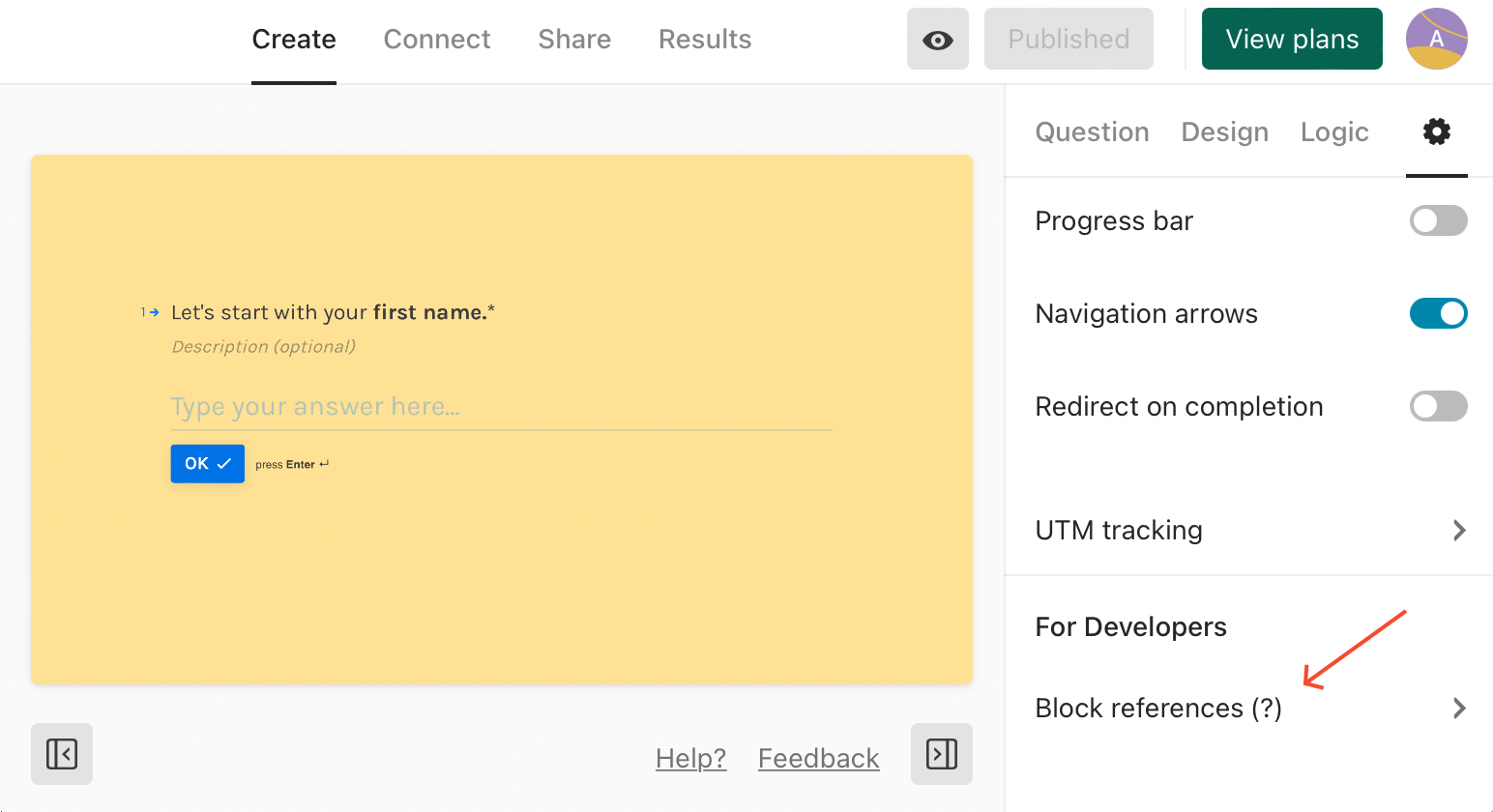 Referencias de bloques en Typeform
Referencias de bloques en Typeform
En ese caso, en el documento de DiMaker, podrá usar esas variables (agregando el signo de porcentaje antes del ID, por ejemplo %last_name).
 Documento en DiMaker con ID de la pregunta
Documento en DiMaker con ID de la pregunta
Creación de webhook
Para que Typeform envíe datos después de la encuesta, es necesario agregar un webhook. Para hacerlo, mientras se encuentra en la encuesta deseada, haga clic en "Conectar" - "Webhooks". Y luego - "Agregar un webhook".
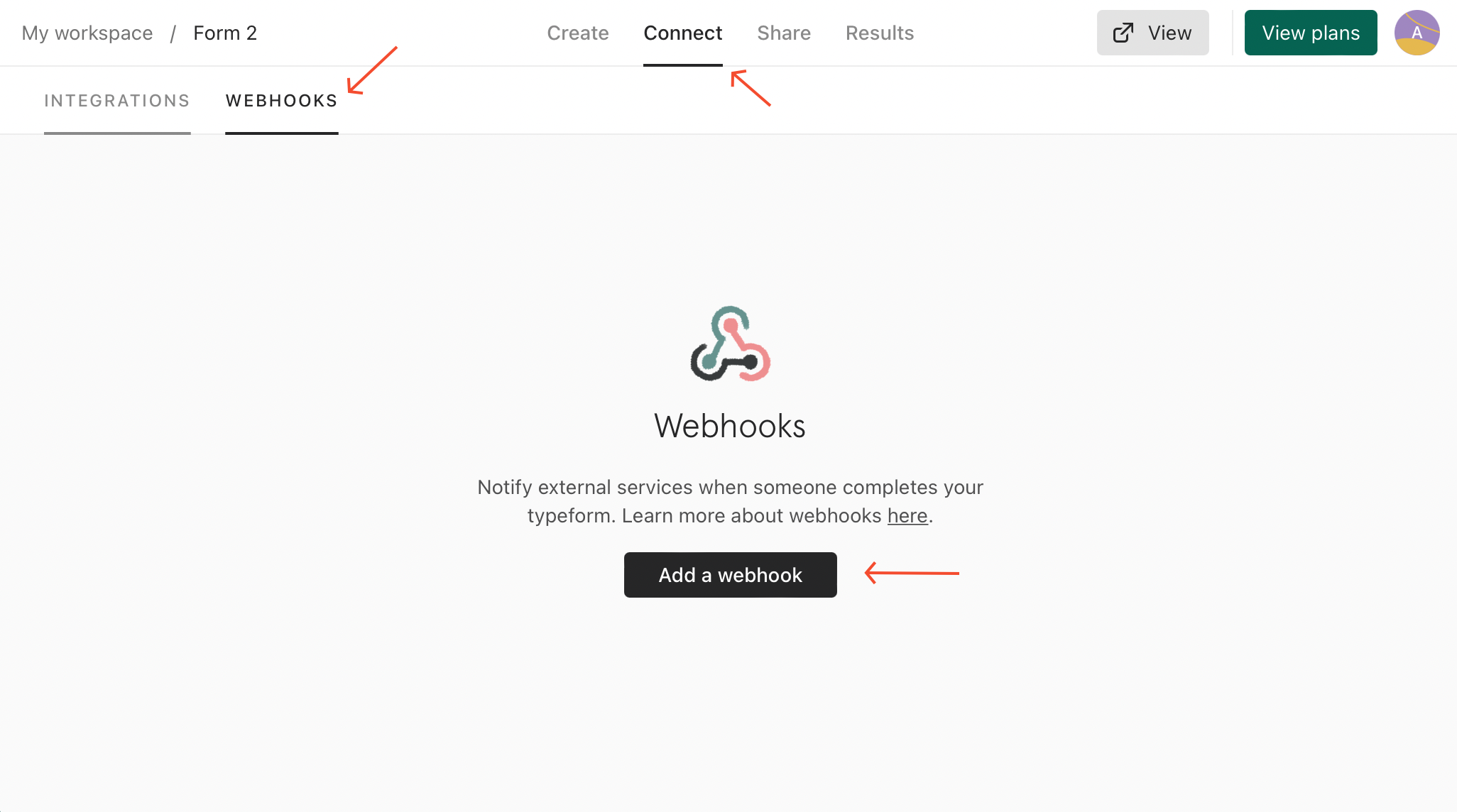 Agregando un webhook en Typeform
Agregando un webhook en Typeform
Es importante indicar correctamente el Endpoint (punto de acceso) en la ventana de adición de webhook.
https://dimaker.app/api/v1/typeform-create/
Además, es necesario agregar una serie de variables:
-
secure*
Token (cadena de 36 caracteres) de la página "Tokens API".
-
doc_id*
ID del documento (cadena de 36 caracteres) que se utilizará para crear el archivo. El ID se puede obtener en la barra de direcciones cuando el documento está abierto. El documento no debe estar en la papelera, pero puede estar en cualquier carpeta de Documentos.
-
mail_id
ID de la plantilla de correo electrónico (cadena de 36 caracteres) para enviar por correo electrónico. El ID se puede obtener en la barra de direcciones cuando la plantilla está abierta. Si la variable no se pasa, el correo no se enviará.
-
email_send
Hora de envío del correo electrónico con el archivo. Puede tener los siguientes valores:
onfinish - Enviar todos los correos después de que se hayan creado todos los archivos (por defecto)
oncreate - Enviar correos electrónicos inmediatamente después de crear el archivo. Al crear un solo archivo, onfinish y oncreate son idénticos.
timeout - Enviar correos electrónicos después de un intervalo de tiempo. En este caso, es necesario pasar dos parámetros adicionales:
email_timeout_value - valor digital del intervalo de tiempo para enviar correos electrónicos, valor entero
email_timeout_period - unidad de medida del intervalo de tiempo. Puede tener el valor "m" (minutos), "h" (horas), "d" (días).
También, para especificar la hora exacta de envío, es necesario pasar la hora en formato unix time en email_timeout_timestamp. Si se pasan timeout y email_timeout_timestamp, la última tiene prioridad. -
folder_id
ID de la carpeta en Drive (cadena de 36 caracteres) donde se guardarán los archivos. Si no existe la carpeta, se creará automáticamente al crear el primer archivo.
-
page_id
Número de orden de la página (número o cadena), si el documento tiene varias páginas. Puede pasar un número (primera página - 0) o números (separados por comas) de las páginas que desea utilizar para crear el archivo.
Si necesita insertar la fecha actual, un número aleatorio u otros datos, debe utilizar funciones.
Creación de un punto de acceso
Entonces, ahora puedes crear la dirección del punto de acceso. Es mejor hacerlo en cualquier editor y luego copiarlo en el campo Endpoint en la ventana de agregar un web-hook. La URL puede tener este aspecto (los colores son para mayor facilidad):
Vamos a desglosar la cadena en orden:
- https://dimaker.app/api/v1/typeform-create/? - dirección de acceso
- doc_id=b75b01cf-c732-49c6-80a0-77dd051a8299 - ID de documento
- folder_id=5a390b28-9845-4c01-b94a-7d252b115e2e - ID de carpeta en Drive
- mail_id=fb5eff48-4c08-4df7-a9e6-29e17896317c - ID de plantilla de correo electrónico
- secure=8453bc41-с34у-4ead-80e8-c4e76175a11b - Token de API
Entre las variables hay un signo &. No se pueden usar espacios en blanco. Componga con cuidado el enlace, sustituyendo sus propios datos y sin perder ningún carácter. Después de pegar la URL, guarde el web-hook.
¡Todo está listo! Solo queda verificar cómo funciona todo. Para ello, complete su encuesta. Si todo está configurado correctamente, se generará un archivo de diploma o certificado en la carpeta de Drive. Si usted indicó mail_id, entonces el archivo será enviado por correo electrónico. Si el archivo no aparece, consulte el historial de envío de web-hooks en Typeform y en la sección "View deliveries", en la pestaña "Response" se indicará la causa.